第 15 步
选择过渡的第一层并从选择中为其添加图层蒙版。
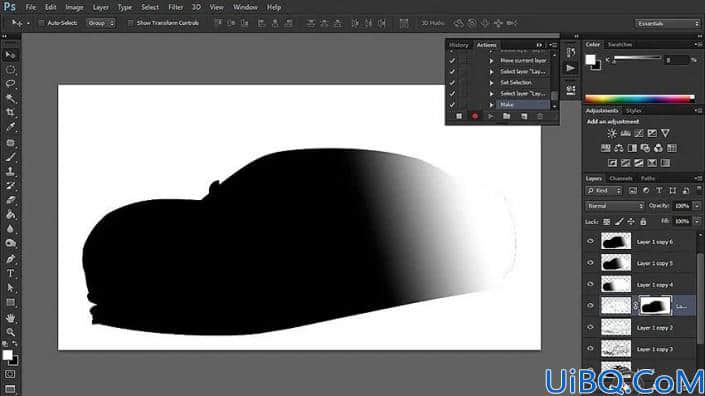
第 16 步
通过隐藏前一个蒙版以将另一个图层显示为 RGB 通道,对其他两个图层执行相同操作。当您隐藏最后一个蒙版时,您会看到过渡已很好地应用于您的图像
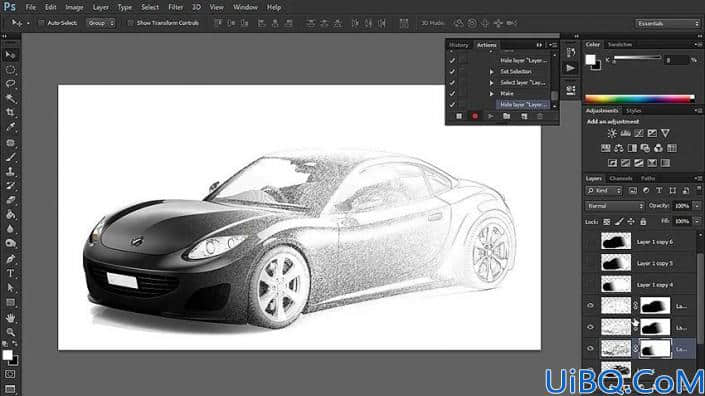
第 17 步
我们可以做一件额外的事情来使绘图更逼真。复制带有线条艺术的图层,并将原始图层的混合模式更改为正片叠底。
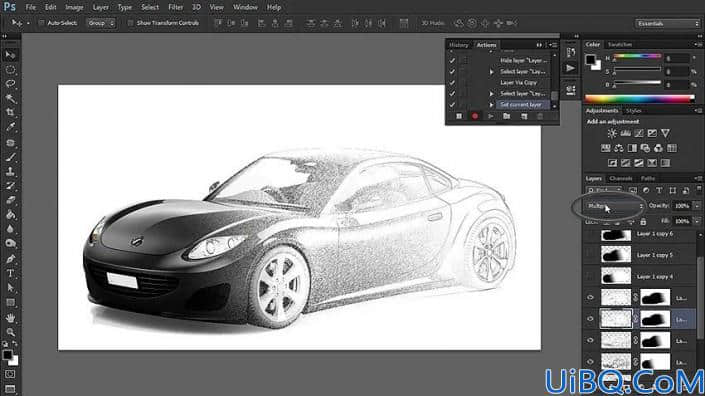
第 18 步
右键单击其图层蒙版将其删除,然后按住Ctrl 键选择列表中最低的蒙版,然后单击添加图层蒙版。
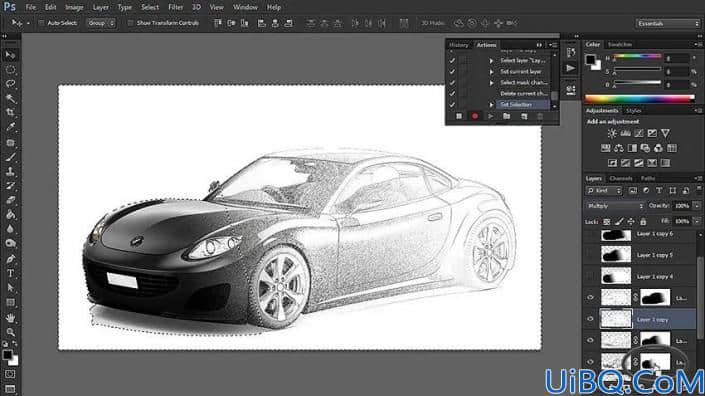
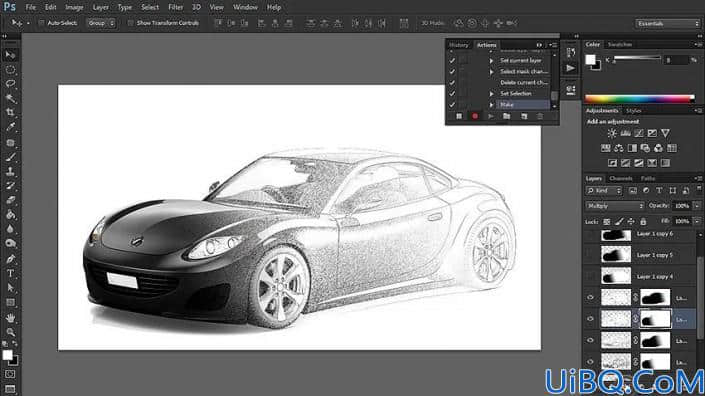
第 19 步
此外,我们可以将颜色更改为灰度,使整体效果更具说服力。选择原始图层并转到图像>调整>黑白。
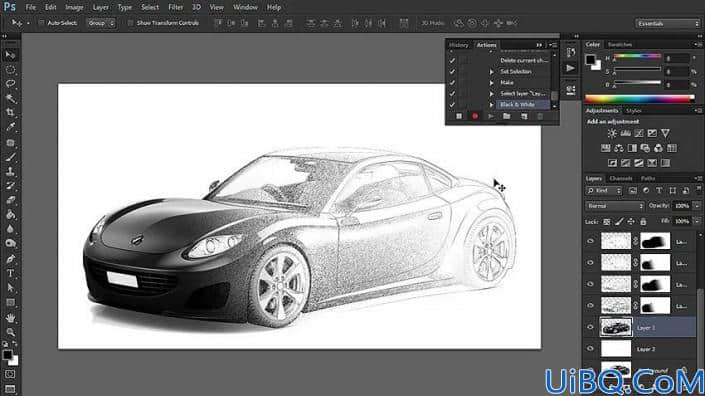
第 20 步
现在只需单击“停止录制”即可保存您的操作以备后用。
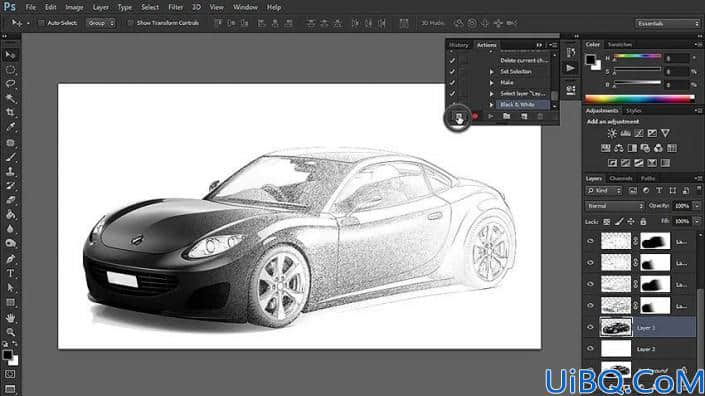
完成:

一起来练习一下吧,这种效果很棒吧,相信你会做的更好。








 加载中,请稍侯......
加载中,请稍侯......
精彩评论